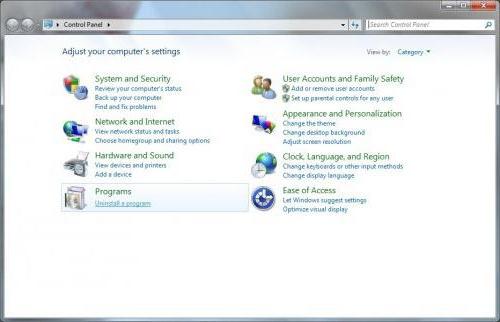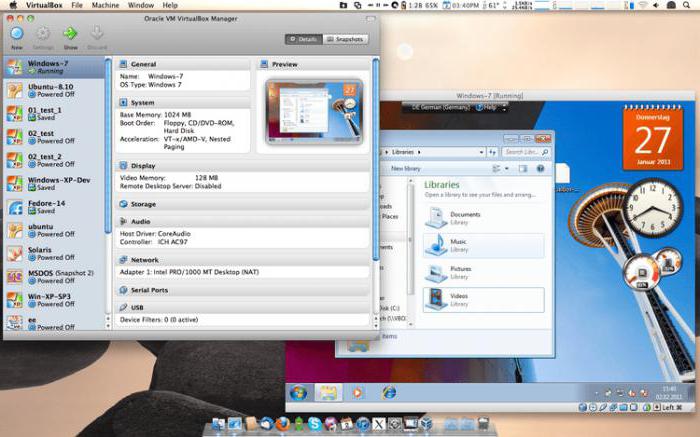Kontrol af computer for fejl er et vigtigt element i computerens drift
Under drift af en pceller en bærbar computer, før eller senere kan der være fejl eller funktionsfejl i dens drift. Dette kan udtrykkes på forskellige måder: Ved uventet at slukke eller genstarte enheden, bremse eller hænge under drift. Der kan være flere grunde, de vigtigste er RAM-fejl, softwareproblemer og problemer med harddisken. Sidstnævnte sker oftest. For at bestemme og eliminere disse årsager kontrollerer computeren for fejl.

Lad os først se på, hvordan testen udførescomputeren til fejl ved hjælp af personaleværktøjer. Først skal du gå til "Min computer", hvor vi finder det logiske drev, vi har brug for, og vælg derefter "Egenskaber" - "Service" - "Kontroller disk for fejl" og klik på "Udfør scanning".
Så er der to muligheder: eller harddisken begynder at scanne, eller der vises en meddelelse om, at disken er optaget, og verificering er umulig nu. Du behøver ikke blive bange, det sker bare, når operativsystemet starter igen. Du kan straks genstarte computeren, og inden du starter systemet, vil du se skærmen for hele scanningsprocessen. Efter færdiggørelsen vil du se den tilsvarende indskrift. I tilfælde af at der opdages fejl, vil Windows forsøge at rette dem.

Funktionen af dette program er ret kraftfuldt. Den diagnosticerer drev, der kører under Windows OS, med SCSI / IDE / SATA-grænseflader og fungerer også med eksterne lagermedier, RAID-arrayer. Udfører en planlagt scanning og sender resultater via e-mail. Dette er et meget godt program til harddisken. Windows 7 understøttes også, hvilket er vigtigt.
Først og fremmest downloader vi det program, vi har brug for. Forresten anbefales det at bruge ikke den nyeste version, kompleks, men for eksempel 2,8,

Afslutningsvis
For at resultaterne af checken skal væredet mest passende, og HDDScan-programmet ikke fejler, skal du deaktivere alle programmer på computeren, først og fremmest antivirus og internettet, før du kører scanningen.
</ p>